[Premiere Pro] イージングを利用して、より高度なキーフレームを使ってみよう!
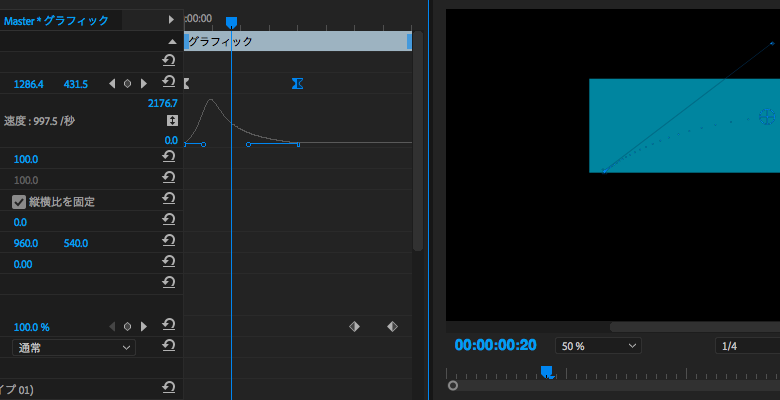
実写映像をメインとして利用されるAdobe Premiere ProはAfter Effectsほどでは無いものの、キーフレームのツールが用意されているため、アニメーションを作ることが可能になっています。
キュリオシーンで以前紹介した記事ではPremiere Proにおけるキーフレームの追加や編集の方法について詳しく説明していますが、そちらで紹介したものは基本的に一定の速度、そして直線を描いているリニアアニメーションになっています。
今回はAfter Effectsでもお馴染みのエフェクト、イージングとベジェ曲線を使ってキーフレームをより高度なものにしていくチュートリアルを紹介します。
After EffectsとPremiere Proは同じソフトウェア会社が作っている製品ではあるものの、After Effectsはアニメーションや合成をメインにしているアプリなのに対し、Premiere Proは実写映像の編集を強化しているものになっているため、共通のツールやエフェクトがあっても操作やアウトプットが違うことがあります。
以前紹介した記事ではAfter Effectsのキーフレームはタイムラインで行えるのに対し、Premiere Proではエフェクトウィンドウから行う必要があるので、少し手間ではあるもののPremiere Pro単体で簡単なアニメーションが作ることが出来ます。
Premiere Proで作ったアニメーションがまだ少し不自然に感じると思いますが、これは速度が一定になっているリニアアニメーションになっているため。これを解消するにはAfter Effectsにもあるイージング(Easing)を使用することで解消できます。
イージングの追加
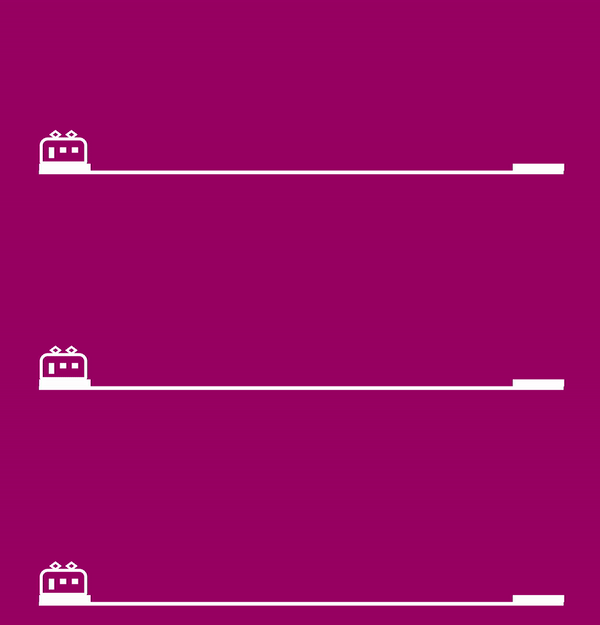
After Effectsにおけるイージングは「イージーイーズ」、「イージーイーズイン」、「イージーイーズアウト」の3種類が用意されており、主にイージーイーズを利用すると思いますが、Premiere Proでは「イージーイーズイン」、「イージーイーズアウト」に相当する「イーズイン」と「イーズアウト」が用意されています。
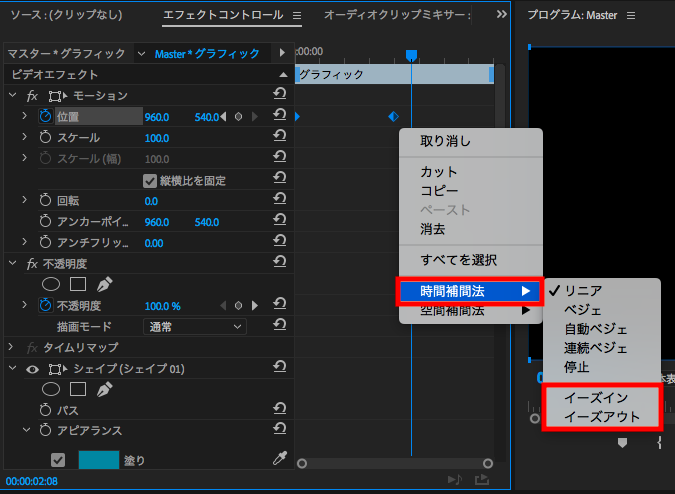
使用方法はイージングを行いたいキーフレームを選択して、右クリック「時間補間法」からイーズインまたはイーズアウトを選択すると適用できます。

After Effectsと違ってイージーイーズが無いので、アニメーションの最初のキーフレームに「イーズアウト」、最後のキーフレームに「イーズイン」を選択することで、ゆっくり動き中間でピークを迎え、最後はゆっくり停止するという動きを作ることが出来ます。
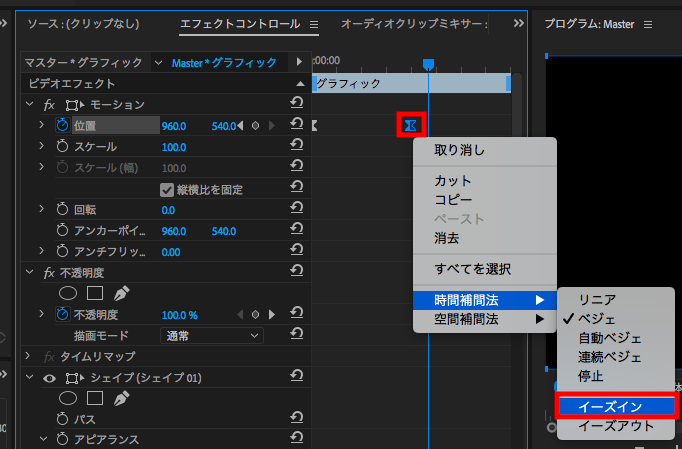
また位置やスケールなどのプロパティにある三角アイコン(▶)をクリックすることで、グラフエディタが現れ、より高度な設定を行うことが出来るようになります。
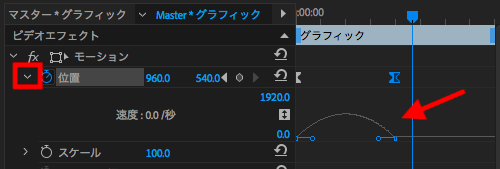
回転やスケールについてはAfter Effectsでいう「値グラフ」も存在しており、こちらも調整できますが速度グラフも一緒に変わるので操作が少々難しく感じるかもしれません。
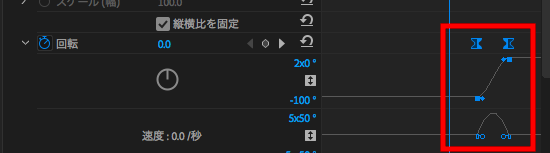
それぞれのキーフレームにイーズアウト、イーズインの設定を付け加えるのが面倒な方は、最初と最後のキーフレームを選択して「イーズイン」をクリックして、グラフエディタで動きを変えると一つ手間が省けるのでオススメです。
グラフエディタの概要についてはAfer Effectsの操作方法とは違うものの、グラフの描き方など基本的な部分は同じになっているので、過去の記事を一度目を通しておくと良いでしょう。
ベジェ曲線を使ったアニメーション
時間補間法のイージングの他に、直線ではなく曲線を使ったアニメーションを作りたい場合は空間補間法のベジェ曲線を使うことで、より自由な動きを作ることが出来ます。
まずはエフェクトウィンドウのキーフレームが追加されているプロパティを選択すると、プログラムウィンドウにモーションパスが表示されます。
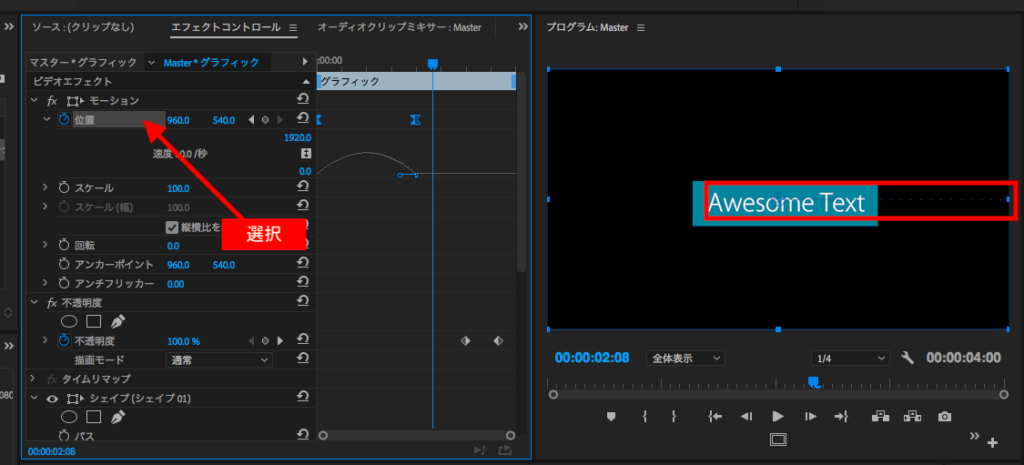
After Effectsに比べると非常に小さいのでわかりにくいと思いますが、ベジェ方向ハンドルが用意されているので、ハンドルを動かすことで曲線を作り出すことが出来るようになります。
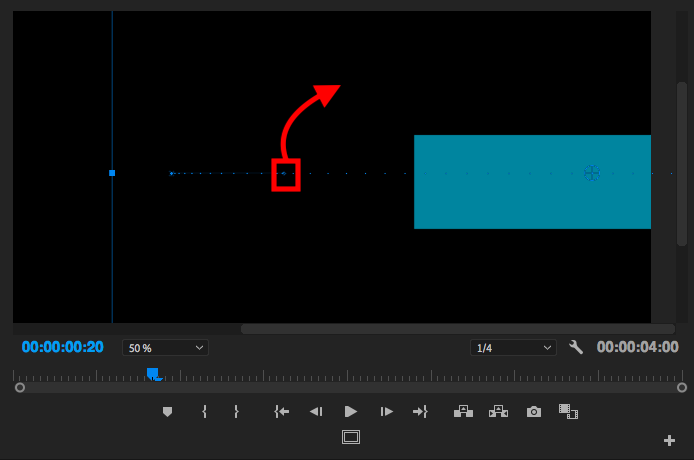
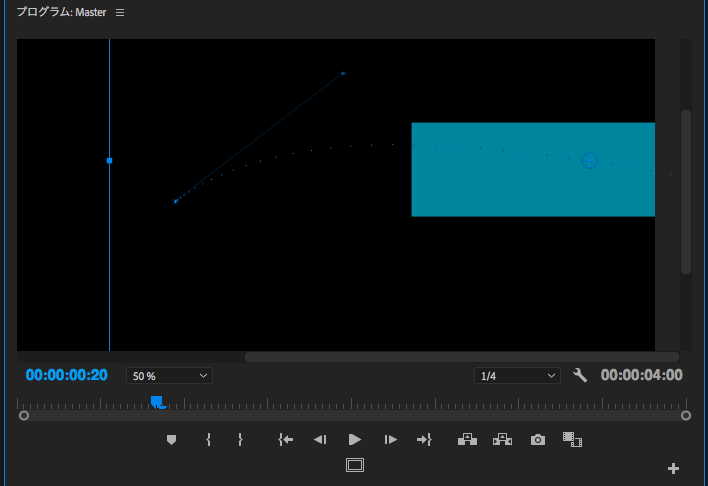
もしデフォルトで、ベジェ曲線に出来ない場合はエフェクトウィンドウのプロパティ内のキーフレームを選択して、右クリック「空間補間法」の「ベジェ」を選択すると良いでしょう。
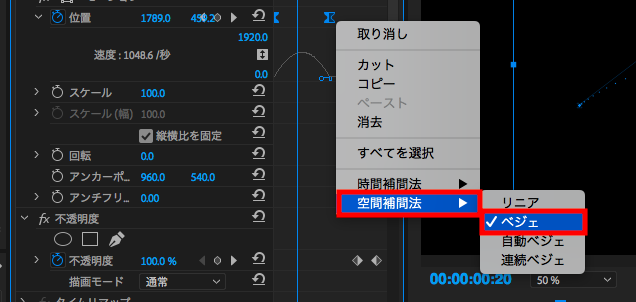
ベジェ曲線の補足についても一度After Effectsの記事を読んでみると、より理解が出来ると思うのでこちらも一度目を通してみると良いでしょう。
よりリアリティーのあるアニメーションを作るには残像であるモーションブラーが欠かせないのですが、残念ながらPremiere Proにはそのエフェクトがデフォルトでは用意されていません。しかしモーションブラーのようなエフェクトは掛けることが出来ます。
今回はそちらについては紹介しませんが、次回はPremiere Proのみで作るモーショングラフィックスにチャレンジしてみたいと思うので、チェックしてみると良いでしょう!
また、After Effectsで作るモーショングラフィックスに興味がある場合は、キュリオシーンで過去に公開した記事を合わせて読んでおくこともオススメしますよ!
Premiere ProのテンプレートならMotion Array!
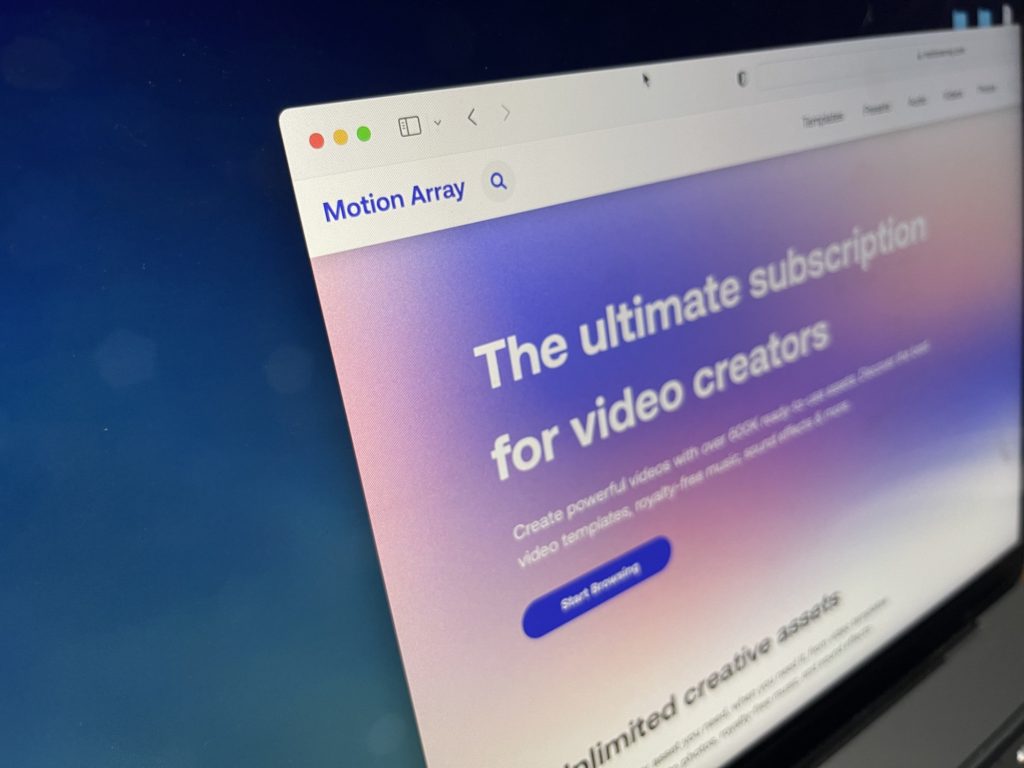
Motion ArrayではPremiere ProやAfter Effects、Final Cut Proなど様々な映像編集アプリに対応したテンプレートが使い放題のサービスです。年間249.99ドルでハイクオリティなタイトルアニメーションやロゴ、トランジションのほか、ロイヤリティーフリーのBGMや効果音が好きなだけ利用できます。映像コンテンツのクオリティを上げたい方はぜひチェックしてみてください。
(MIKIO)








